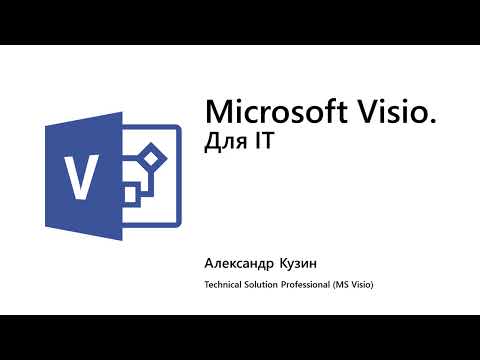Windows является самой популярной ОС в мире, разработчики вредоносных программ хотят ее настроить. В результате для этого написано много вредоносного и вредоносного программного обеспечения. Это заставляет людей ошибочно прокомментировать, что Windows небезопасна; когда факт действительно в противном случае! Вредоносное ПО может быть вирусом, рекламным ПО, шпионским ПО, ransomware, scareware, BOT, Backdoor, Exploits Trojan, Rootkit, Dialer, Trojan, Worms, файловыми файлами и даже потенциально нежелательными программами. Вы можете больше узнать о различиях здесь.

Типичными симптомами, что ваш компьютер может быть скомпрометирован, много, и есть способы сообщите, есть ли на вашем компьютере вирус.
Начиная с Windows Vista, Microsoft представила множество функций безопасности в операционной системе, которые были улучшены в Windows 7 и Windows 8. Тем не менее, если ваш компьютер заражен вредоносными программами, есть способы удалить вредоносные программы, и в большинстве случаев они преуспевают ! Но прежде чем что-либо попробовать, сделайте резервное копирование всех важных данных на внешнее устройство, потому что в случае сбоя системы вы сможете хотя бы использовать эти данные.
Читать: Файлы и папки Windows, которые вы можете исключить из сканирования антивируса.
Руководство по удалению вредоносных программ для Windows
Убедитесь, что ваша ОС Windows полностью обновлена с помощью последние обновления для Windows установлены.
Запустите Нежелательная очистка для очистки нежелательных файлов и временных файлов вашего ПК, включая файлы cookie, файлы cookie Flash и папку Java Cache. CCleaner является хорошим бесплатным! Папка Temporary Internet Files была типичным местом для Trojan Downloaders и других вредоносных программ, загружаемых из Интернета. Однако, поскольку кэш теперь рассматривается как виртуальная папка с низкими привилегиями - для смягчения этих угроз. Удаление всех нежелательных файлов также уменьшит время сканирования.
Обновите свой антивирус и выполнить полное углубленное сканирование системы, безопасный режим или сканирование времени загрузки всегда является предпочтительным способом в случае серьезной атаки вредоносного ПО. Поэтому, если ваш антивирус имеет возможность запускать сканирование во время загрузки, лучше всего это сделать. Попробуйте выполнить сканирование в безопасном режиме. Антивирус обнаруживает и удаляет вирус в безопасном режиме. Чтобы войти в безопасный режим, вы продолжаете нажимать клавишу F8 при загрузке компьютера.
Некоторые антивирусы могут не работать в безопасном режиме. В таком случае у вас нет выбора, но для запуска в обычном режиме. Удалите все найденные инфекции, если они найдены. Если ваш антивирус не может удалить вирус или зараженный файл, используйте некоторое бесплатное программное обеспечение для удаления зараженного файла при перезагрузке. Эта полезная утилита удалит вирус при перезагрузке, прежде чем получит возможность загрузить в память. Возможно, вам понадобится Показать скрытые файлы с помощью опций папки.
Перезагружать. Вам нужно сделать это, чтобы файлы, заблокированные для удаления при перезагрузке, будут удалены. Теперь вам нужно снова запустить CCleaner, очистить остаточные ключи реестра и другие нежелательные файлы.
Этот основной метод обычно решает большинство случаев вирусных инфекций.
Но если это не так, вот еще несколько советов по специальным сценариям.
Сетевые сканеры файлов
Если ваш антивирус не обнаруживает, что файл является вирусом, но вы подозреваете, что это может быть так, или если вы хотите получить второе мнение о том, является ли файл вирусом, то я предлагаю вам получить этот конкретный файл, сканированный с помощью Онлайн-сканеры с несколькими антивирусными ядрами, такими как Jotti или VirusTotal.
Сканеры по требованию
Несмотря на то, что у большинства из нас может быть установлен антивирус, установленный на нашем компьютере под управлением Windows, могут возникнуть сомнения, когда вам может понадобиться второе мнение. Хотя каждый может всегда посещать онлайн-антивирусные сканеры из известных программ безопасности для сканирования своего ПК - или получить конкретный файл, сканированный с помощью онлайн-сканера вредоносных программ с использованием нескольких антивирусных ядер, некоторые предпочитают устанавливать автономный антивирусный сканер по требованию, установленный локально. В такие моменты вы можете использовать эти антивирусные сканеры по требованию.
СОВЕТ: Проверьте работоспособность Антивируса.
Проверьте личность сомнительных файлов
Вредоносное ПО можно назвать чем угодно, и на самом деле вирусописатели любят называть их после некоторых законных процессов Microsoft или популярного программного обеспечения. Проверьте, в какой папке он находится. Если знакомый процесс звучания находится в папке System32 - где он должен быть, это может быть законная папка MS. Но если он находится в какой-то другой папке, вполне возможно, что вредоносное ПО пытается передать себя как процесс Windows. Итак, выполните поиск файла, щелкните его правой кнопкой мыши и проверить его свойства и детали.
Исправить проблемы с Интернетом
Некоторые варианты вредоносного ПО будут включать интернет-прокси-сервер и захват кеша Windows DNS, что может помешать вам получить доступ к Интернету или загрузить инструменты, необходимые для удаления вредоносных программ. Итак, загрузите инструмент, способный устранить проблемы, связанные с Интернетом. Попробуйте MiniTool Box.
Сбросить настройки прокси-сервера
Вредоносная программа может изменить настройки прокси-сервера Windows Internet Explorer, и эти изменения могут помешать вам получить доступ к Центру обновления Windows или любым сайтам Microsoft Security. Сбросьте настройки прокси до значений по умолчанию.Вы также можете запустить средство устранения неполадок IE для сброса всех параметров безопасности по умолчанию.
Восстановление функций Windows
Если вы обнаружите, что ваши важные функции Windows, такие как Диспетчер задач, Редактор реестра, Панель управления, Командная строка и т. Д., Были отключены, вы можете использовать наш бесплатный FixWin для их включения. Сбросьте настройки безопасности Windows по умолчанию. Сбросьте настройки брандмауэра Windows на значения по умолчанию.
Руткиты и удаление
Rootkit - это форма вредоносного ПО, препятствующая обнаружению программ обнаружения / удаления. Таким образом, установите эффективный инструмент для удаления Rootkit, который прост в использовании. Kaspersky TDSSKiller является надежным в этом отношении, но вы также можете попробовать Malwarebytes AntiRootkit Tool. Вы можете использовать Sticky Keys Backdoor Scanner для обнаружения Sticky Key Backdoors.
Удаление и удаление браузера
Убой захвата браузера происходит, когда вы обнаружите, что настройки вашего веб-браузера были изменены без вашего разрешения. Подробнее здесь о захвате браузера и утилите удаления бесплатного браузера Hijacker.
Удаление Ransomware
Ransomware-вирус блокирует доступ к файлу или вашему компьютеру и требует, чтобы выкуп был выплачен создателю для восстановления доступа, как правило, разрешен через анонимный предоплаченный кассовый чехол или биткойн. Это сообщение о том, как предотвратить Ransomware, предложит меры, которые необходимо предпринять, чтобы оставаться защищенными и предлагать ссылки на бесплатные инструменты для защиты от вымогательства. Вот список бесплатных Ransomware Decryptor Tools, которые могут помочь вам разблокировать файлы. И если вы заразитесь, то это сообщение покажет вам, что делать после атаки Ransomware. RanSim Ransomware Simulator расскажет вам, защищен ли ваш компьютер от вымогательства.
Удаление вирусов Macro
Если значок файла для Word или Excel был изменен или вы не можете сохранить документ или новые макросы отображаются в списке макросов, вы можете предположить, что ваши документы были заражены макровирусом. В таком случае вам необходимо предпринять срочные шаги для удаления макровируса.
Уязвимость и защита от эксплойта
Уязвимость компьютера - это «дыра» в любом программном обеспечении, операционной системе или сервисе, которые могут быть использованы интернет-преступниками для их собственных преимуществ. Exploits следуют за «уязвимостями». Если интернет-преступник обнаруживает уязвимость в любом из продуктов в Интернете или в другом месте, он или он может атаковать систему, содержащую уязвимость, чтобы получить что-либо или лишить авторизованных пользователей возможности правильно использовать продукт. Усовершенствованный инструментарий для оценки уязвимостей, Seculia Personal Software Inspector, SecPod Saner Free, Microsoft Baseline Security Analyzer, Protector Plus Windows Vulnerability Scanner, Malwarebytes Anti-Exploit Tool и ExploitShield - одни из наиболее известных бесплатных инструментов, доступных для Windows., Которые могут предложить вам защиту против таких угроз. Если вы ищете бесплатное анти-исполняемое программное обеспечение безопасности для защиты вашего ПК от ПК от вредоносного ПО, посмотрите на VoodooShield.
Программное обеспечение Rogue и удаление
В эти дни пользователи компьютеров подвергаются большому количеству Rogue Software и Ransomware, которые, возможно, были загружены самими пользователями, не осознавая этого. Поэтому помните, не обманывайте загрузку всего программного обеспечения - и всегда загружайте программное обеспечение и бесплатное программное обеспечение с сайтов, которые вы знаете и которым доверяете. Кроме того, при установке, никогда не слепо нажимайте Next-Next. Не забудьте снять флажок с панели инструментов и панелей инструментов, которые вы не хотите устанавливать.
Программное обеспечение Rogue, также известный как Rogues, Scareware, претендует на то, чтобы быть программным обеспечением безопасности и выдавать поддельные предупреждения, чтобы вы приобрели программное обеспечение безопасности, от которого выигрывают пираты. Загруженное программное обеспечение может содержать даже худшую форму вредоносного ПО. Вымогатели будет шифровать личные пользовательские данные или заблокировать весь ваш компьютер. После того как вы заплатили «выкуп» через анонимную услугу, ваш компьютер будет разблокирован.
Если вы заражены, вы можете увидеть такие предупреждения в своем системном трее:
Warning! Your computer is infected! This computer is infected by spyware and adware
Также во время просмотра в Интернете, если вы получите сообщение во всплывающем диалоговом окне, напоминающем какое-либо предупреждение, не нажимайте ничего внутри диалогового окна.
Are you sure you want to navigate from this page? Your computer is infected! They can cause data lost and file corruption and need to be treated as soon as possible. Press CANCEL to prevent it. Return to System Security and download it to secure your PC. Press OK to Continue or Cancel to stay on the current page
Вместо, нажмите ALT + F4 на клавиатуре, чтобы закрыть диалоговое окно, Если предупреждения, которые появляются, когда вы пытаетесь закрыть диалоговое окно, это хороший признак того, что сообщение является злонамеренным.
Хотя большинство антивирусных программ также удаляет Rogues, вы можете, если хотите, также сделать следующее: загрузитесь в безопасный режим с помощью сети и попробуйте удалить Rogue Software и Ransomware из панели управления Все элементы панели управления Программы и компоненты. Затем перейдите в папку программной программы и удалите все связанные папки. После этого запустите очиститель реестра. Разбойник может быть проще удалить, но Ransomware может и не быть!
Используйте Eset Rogue Applications Remover. Этот бесплатный инструмент поможет вам удалить изгоев программного обеспечения или scareware. HitmanPro.Alert - это бесплатный инструмент обнаружения вторжений Ravomware и браузера. CryptoPrevent - еще один удобный инструмент, который предоставляет вашему компьютеру щит против Cryptolocker или любого другого вида вымогательства. Anvi Rescue Disk для Windows поможет в удалении ransomware. HitmanPro.Kickstart поможет удалить Ransomware.
Инструменты для удаления Botnet
Мы уже видели, что такое Ботнеты. Эти Ботнеты контролируются удаленными злоумышленниками для выполнения таких незаконных задач, как отправка спама или атака на другие компьютеры. Методы обнаружения ботов включают Статический анализ а также Поведенческий анализ. Утилиты удаления Botnet помогут вам удалить заражения Bot с вашего компьютера Windows. Вы можете прочитать это сообщение о том, как узнать, был ли мой компьютер взломан.
Используйте специализированные средства удаления вредоносных программ
Вредоносный код становится все более сложным, и инфекции связаны с более системными элементами, чем когда-либо прежде.Иногда, когда ваше антивирусное программное обеспечение не может удалить вирус с вашего компьютера, вам может потребоваться загрузить и использовать эти специализированные автономные бесплатные инструменты, выпущенные известными компаниями безопасности, такими как Symantec, Eset, Kaspersky и т. Д.
Удалить постоянное вредоносное ПО
Если вам нужно удалить постоянные или упрямые вредоносные инфекции и антивирусные программы, попробуйте бесплатное программное обеспечение Norton Power Eraser или Emsisoft BlitzBlank. Если ваше вредоносное ПО блокирует антивирусное программное обеспечение от установки или, если оно установлено, от запуска, используйте Malwarebytes Chameleon.
Когда ваш компьютер будет чистым, вы можете сделать следующее:
Определенные типы вредоносных программ разработаны с злой целью - кража личных данных, таких как пароли, электронные письма и банковская информация. Поэтому вам рекомендуется изменить все свои пароли, как только вы очистите свой компьютер.
Создать новый Восстановление системы точка. Запустите средство очистки диска Windows, чтобы удалить предыдущие точки восстановления.
Microsoft выпустила два инструмента, которые могут вас заинтересовать. Средство предотвращения вредоносных программ для Windows поможет вам упростить вашу безопасность Windows, тогда как средство устранения неполадок безопасности Windows устранит проблемы безопасности Windows.
Помните, что профилактика лучше лечения! Удаление вредоносного ПО может быть затруднено, так как некоторые его варианты устойчивы к некоторым средствам удаления вредоносных программ. Поэтому убедитесь, что вы берете на себя все меры предосторожности, необходимые для защиты компьютера под управлением Windows.
Полезные ссылки на ресурсы Microsoft:
Центр безопасности и безопасности Microsoft FAQ | Microsoft KB129972 | Microsoft KB2671662.
Полезные ссылки на программное обеспечение для обеспечения безопасности:
- Бесплатное антивирусное программное обеспечение | Программное обеспечение межсетевого экрана | Internet Security Suites для Windows.
- Сканер безопасности Microsoft
- Защитник Windows
- Средство удаления вредоносных программ Windows
- Kaspersky Internet Security
- BitDefender Internet Security Suite.
Если все не удается, единственный способ удалить вредоносное ПО - переформатировать и переустановить Windows. Тем не менее, вы должны выбрать это как последнее средство, когда все остальные опции не работают.
Если вам нужна помощь, вы всегда можете посетить наш форум безопасности Windows.